אשף שיוך לקוחות (אשף הקצאה)
אשף שיוך הלקוחות (המכונה "אשף ההקצאה") הינו כלי המאפשר למנהלי השיווק והמכירות לשייך לידים חדשים, ישנים ולקוחות קיימים לנציגי שיווק בחברה.
באפשרות האשף לבצע הקצאה של כל סוגי רשומות הלקוחות ללא קשר למידע שהם מכילים, הסטטוס שלהם ושלב חייהם בארגון.
משמע שמלבד הקצאת לידים חדשים למשתמשים, האשף יודע: "למחזר", "לרענן" ולחדש לידים ולקוחות ישנים לכדי חדשים, על ידי איפוס שדות סטטוס ושדות תיעוד קיימים.
כמו כן, האשף מאפשר לבצע שיוך לידים לטובת אימון נציגי שיווק חדשים.
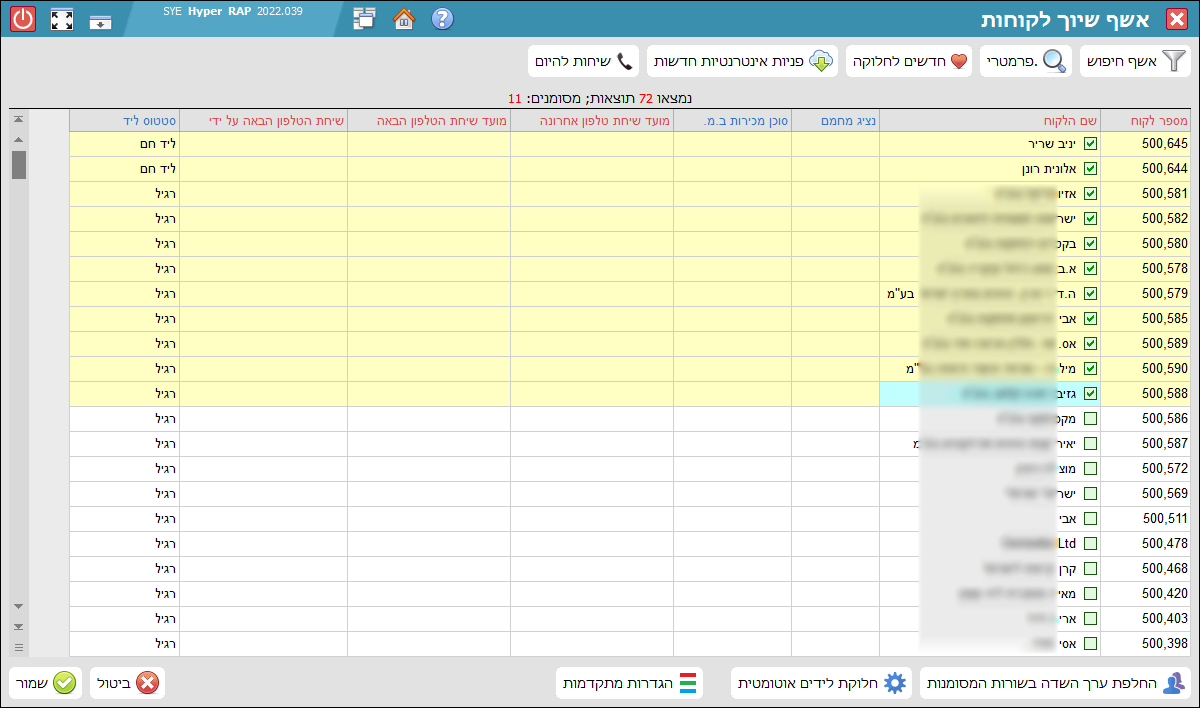
מילון מושגים - חשוב
לצורך הבנה ויישור קו להמשך ההדרכה, להלן מילון מונחים ומשמעותם:- רשומה/ות - כל שורה בחלון האשף. רשומה מייצגת כרטיס ליד או כרטיס לקוח בטבלת הלקוחות של הייפר
- נציג / משתמש - אדם שהוגדר כמשתמש הייפר במודול העובדים והמשתמשים
- סימון רשומה - צביעת הרשומה בצהוב (לא V בתיבה)
- בחירת רשומה - סימון V בתיבת הבחירה של הרשומה
- שיוך / הקצאה - שיוך נציג/משתמש לרשומה נבחרת
הוראות הפעלה
שיוך המשתמשים לרשומות יתבצע במספר שלבים:1. איתור הרשומות לשיוך.
2. סימון/בחירת הרשומות לשיוך.
3. שיוך המשתמשים לרשומות הלידים/לקוחות באחת משתי השיטות:
3.1. שיוך ידני.
3.2. שיוך אוטומטי.
4. קביעת הגדרות איפוס (יוסבר בהמשך) וביצוע ההקצאה.
5. אימות הנתונים לאחר סיום ההקצאה.
ההדרכה שלהלן כתובה ע"פ סדר שלבים אלו.
1. איתור רשומות לשיוך
ראשית נאתר ונטען אל חלון האשף את רשומות הלידים/לקוחות הנדרשים לשיוך.לשם כך יש להפעיל את הפילטר הרצוי באמצעות אשף החיפוש שבראש החלון.
בהתקבל תוצאות החיפוש, באפשרותך למחוק רשומות שאינן נדרשות לשיוך על ידי סימונם בגרירת עכבר
ומחיקת השורות (הצהובות) בלחיצה על מקש "Delete".
אל דאגה, המחיקה מתרחשת רק בחלון השיוך של האשף והרשומות לא נפגעות או נמחקות מהמערכת.
2. סימון/בחירת הרשומות לשיוך
שלב הסימון נדרש לתהליך ההקצאה רק כאשר נדרש לשייך מקבץ אחד או יותר של רשומות לנציגים כמוסבר בשלבים הבאים. באפשרותך לדלג על שלב זה.בחירת הרשומות אפשרי באמצעות מספר שיטות:
- השמת V באופן ידני בכל אחת מהרשומות הנדרשות לשיוך
- סימון מקבץ רשומות בגרירת עכבר שמאלית - שורות צהובות בלבד ללא השמת V (האפשרות הנפוצה ביותר)
- סימון V למקבץ רשומות באמצעות: גרירת עכבר שמאלית על מקבץ הרשומות -> לחיצת עכבר ימנית בטור "שם הלקוח" (על אחת הרשומות שסומנו) -> בחירה ב- "בחר את השורות המסומנות" בחלון האפשרויות
- סימון V לכל הרשומות באמצעות: צמד המקשים CTRL+A -> לחיצת עכבר ימנית בטור "שם הלקוח" -> בחירת ב- "בחר את השורות המסומנות" בחלון האפשרויות
3. שיוך הנציגים בבחירה ידנית
בשלב זה נשייך נציגים (משתמשי מערכת) אל הרשומות הרלוונטיות.האשף מאפשר לשייך נציגים שהוגדרו מראש במודול העובדים כמשתמשים מערכת, ולא מאפשרת הקלדת שמות ידנית.
שיוך נציגים ניתן לביצוע לכל אחד מחמשת השדות המיועדים לכך ברשומות הלקוחות והן:
* סוכן מכירות ב.מ.
* מנהל תיק לקוח ב.מ.
* Spare Agent 1
* Spare Agent 2
* Spare Agent 3
3.1. שיוך נציגים לרשומות ידנית
שיוך נציגים ידנית מתאפשר בכל אחת מהשיטות הבאות:- שיוך בכל רשומה בנפרד. אפשרות זו אינה דורש סימון/בחירת רשומות לשיוך כמוסבר בשלב הקודם והיא מתבצעת על ידי:
לחיצת עכבר כפולה על השדה (סוכן מכירות/מנהל תיק לקוח וכ"ו) בשורה הרצויה -> ובחירת שם נציג לאותה הרשומה. - שיוך גורף למקבץ רשומות שסומנו בצהוב או ב- V (בשלב הקודם) על ידי:
לחץ על לחצן -> בשדה "שם שדה" בחר את שם השדה להחלפה -> בשדה "ערך חדש" בחר את שם המשתמש לשיוך.
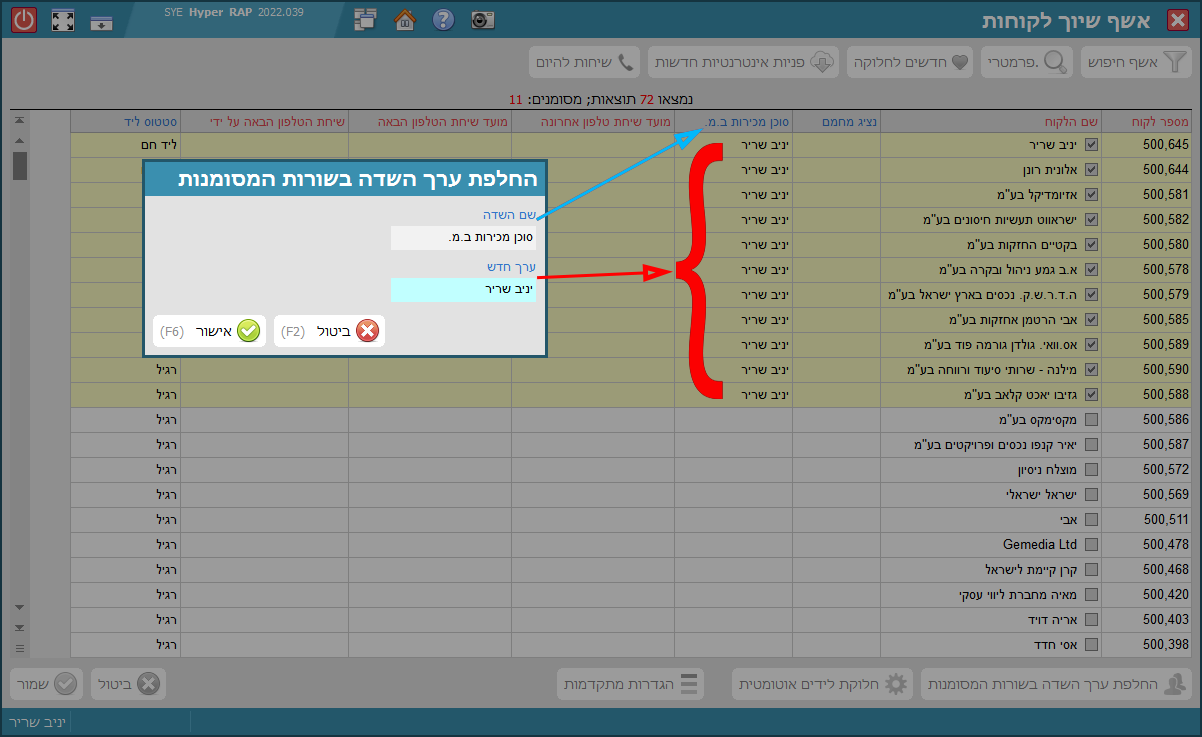
3.2. שיוך באמצעות מנגנון החלוקה האוטומטית:
מנגנון החלוקה האוטומטית מאפשר לשייך נציגים בשני אופנים:* לכל הרשומות שנטענו לאשף - כאשר לא בוחרים רשומות כלל.
* רק לרשומות שנבחרו ב- V.
החלוקה מתבצעת באופן הבא:
- לחץ על לחצן
- חובה - בראש החלון, בחר ב- "שם השדה" את השדה בו יוחלפו הערכים.
- חובה - הוסף את שמות המשתמשים לטבלת החלוקה וקבע את אחוזי החלוקה לכל משתמש.
הוספת משתמשים אפשרית על ידי:
* לחיצת עכבר ימנית על הטבלה והוספת שורה.
* בחירת ערך באחד מהשדות: "סניף", "קבוצת הרשאה" ולחיצה על הלחצן להוספה אוטומטית של המשתמשים המשתייכים לשדות.
שים לב: באפשרותך לשנות ולקבוע ידנית את אחוז החלוקה לכל נציג, אך עליך לדאוג כי סך האחוזים של כלל הנציגים בטבלה יסתכם לכדי 100% בדיוק! - לאישור ביצוע החלוקה וחזרה למסך הראשי לחץ על לחצן .
האישור לא שומר את ההקצאה במסד הנתונים אלא רק מציג את השיוך בחלון האשף בלבד, כך שעדיין באפשרותך לבצע שינויים ברשומות ואפילו להפעיל את ההקצאה האוטומטית פעם נוספת על מקבץ הרשומות הנבחרות.
4. קביעת הגדרות איפוס
לאחר לחיצה על לחצן "שמור" בחלון האשף, תוצג חלונית "הגדרות האיפוס" המאפשרת לבחור את סוגי ה"איפוסים" שיתבצעו בכל רשומה שנערכה או מיועדת להקצאה.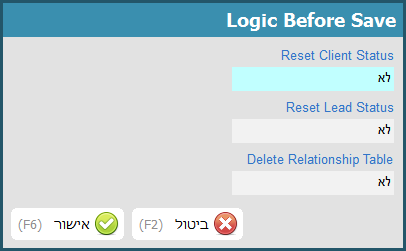
להלן טבלת הסבר אודות מתגי האיפוס ומשמעותם:
| שם המתג | הסבר |
|---|---|
| Reset Client Status | כן = מאפס לרשומות שנבחרו ו/או נערכו את השדה "סטטוס לקוח" לכדי "חדש" (סטטוס מס' 0) לא = משאיר את השדה "סטטוס לקוח" ללא שינוי. |
| Reset Lead Status | כן = מאפס לרשומות שנבחרו ו/או נערכו את השדה "סטטוס ליד" לכדי "רגיל" (סטטוס מס' 0) לא = משאיר את השדה "סטטוס ליד" ללא שינוי. |
| Delete Relationship Table | כן = מוחק לרשומות שנבחרו ו/או נערכו את כל היסטוריית ההתקשרות מטבלת המגעים וההתקשרויות. מחיקת הנתונים מטבלת המגעים וההתקשרויות משמעותה מחיקת: תיעוד שיחות טלפון, היסטוריית/תיוק דוא"ל, סיכומי פגישות ו"הברזות", הערות, שיחות במערכות חיצוניות (Whatsapp וכיו"ב). לא = משאיר את היסטוריית המגעים וההתקשרויות ללא שינוי. |
סיום הטיפול ושמירת הנתונים מתבצע בפועל רק לאחר אישור חלונית "הגדרות האיפוס".
מלבד איפוס שדות הסטטוס, מבצע האשף פעולות איפוס אוטומטיות נוספות, במעמד השמירה של הרשומות. איפוס זה מתייחס לשדות תיעוד נתוני CRM.
להלן טבלת הסבר אודות איפוס נתוני ה- CRM המתרחש בשלב השמירה:
| שם טבלה + השדה | הפעולה |
|---|---|
| hyp_Clients - מועד שיחת טלפון אחרונה | נמחק |
| hyp_Clients - שיחת טלפון אחרונה על ידי | נמחק |
| hyp_Clients - סטטוס שיחת טלפון / ניסיון אחרון | נמחק |
| hyp_Clients - מועד שיחת טלפון הבאה | נמחק |
| hyp_Clients - שיחת טלפון הבאה על ידי | נמחק |
| hyp_Clients - מועד המגע האחרון | נמחק |
| hyp_Clients - מועד פגישה ראשונה | נמחק |
| hyp_Clients - מועד פגישה אחרונה | נמחק |
| hyp_Clients - מועד הקצאה אחרונה דרך האשף | מקבל תאריך ושעה של מועד ההקצאה |
| hyp_Clients - תקציר אירועים אחרונים | נמחק |
עדכון ערכי שדות נוספים (מלבד נציגים)
מלבד הקצאת לידים לנציגים, מאפשר אשף שיוך הלקוחות לעדכן ערכים בשדות נוספים.העדכון יכול להתבצע בכל אחד משדות הספייר או שדה שאינו מוגדר כשדה מערכת מסוג "Read Only" בטבלת הלקוחות.
לדוגמה: ארגון אשר יצר לעצמו שדה סטטוס פנימי, יכול לאפשר לשנותו נקודתית או באופן גורף באמצעות האשף.
על מנת לשנות ערכי שדות נוספים יש לבצע את הפעולות הבאות:
- באופן חד פעמי הגדר לאשף את השדות המתבקשים לעריכה ע"י ביצוע הבאים:
* בחלון האשף לחץ על לחצן -> "הוספת שדות לעריכה ידנית".
* בחלון "הוספת שדות לדוח" הוסף לטבלה שורה ובחר בה את שם השדה לעריכה. חזור על הפעולה זו כמה פעמים שנדרש עד שכל השדות הנדרשים לעריכה ימצאו בטבלה.
* שמור את הגדרות החלון. - הצג את השדות לעריכה בטבלת האשף באופן הבא (במידה ואינם נמצאים בטבלה):
* לחץ לחיצת עכבר ימנית על גבי הטבלה בחלון האשף -> לחץ על "עצב את מיקומי השדות במסך".
* בתחתית חלון ה- "Set Grid Layout" סמן ב-V את האפשרות "Allow all Fields".
* בקליק ימני, הוסף לטבלה שורה ובחר לה את שם השדה הרצוי. חזור על פעולה זו כמה פעמים שנדרש.
כעת השדות שהגדרת והוספת לממשק ניתנים לעריכה ידני או לעריכה באמצעות הלחצן
הגדרת איפוס אוטומטי לשדות נוספים
מלבד האיפוסים המתבצעים אוטומטית ע"י האשף, מאפשר אשף שיוך הלקוחות לבחור שדות נוספים שלהם יבוצע איפוס בשלב השמירה.האיפוס יכול להתבצע בכל אחד משדות הספייר או שדה שאינו מוגדר כשדה מערכת "Read Only" בטבלת הלקוחות.
שדות מספריים (Binary Field) יאופסו לערך 0 ולעומתם שדות טקסטואליים (Text Field) תוכנם ימחק. לדוגמה: ארגון אשר יצר לעצמו שדה סטטוס פנימי, יכול לאפסו לערך ריק/0 באופן נקודתי או באופן גורף באמצעות האשף.
האיפוס יתבצע רק ברשומות שעודכן להם נציג כל שהוא. לא ניתן לבצע איפוס ברשומה ללא שיוך או הקצאה.
על מנת לאפס שדות נוספים יש לבצע את הפעולות הבאות באופן חד פעמי:
- בחלון האשף לחץ על לחצן -> "הוספת שדות לאיפוס".
- בחלון "הוספת שדות לדוח" הוסף לטבלה שורה ובחר בה את שם השדה לאיפוס. חזור על הפעולה זו כמה פעמים שנדרש עד שכל השדות הנדרשים לאיפוס ימצאו בטבלה.
- שמור את הגדרות החלון.
כעת השדות שהוספו לחלון האיפוס יעברו איפוס אוטומטית בשלב הרצת האשף (לאחר אישור חלונית הגדרות האיפוס).